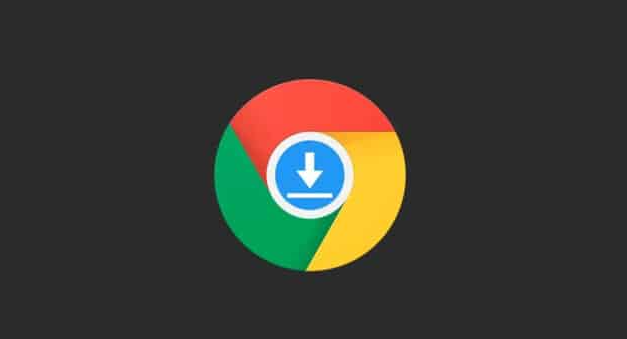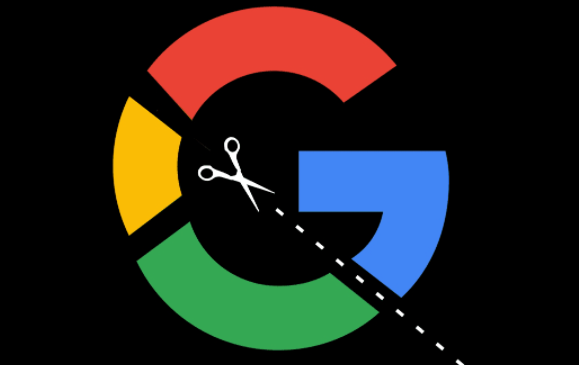Google Chrome网页样式变形如何检查CSS配置问题
时间:2025-08-03
来源:谷歌浏览器官网
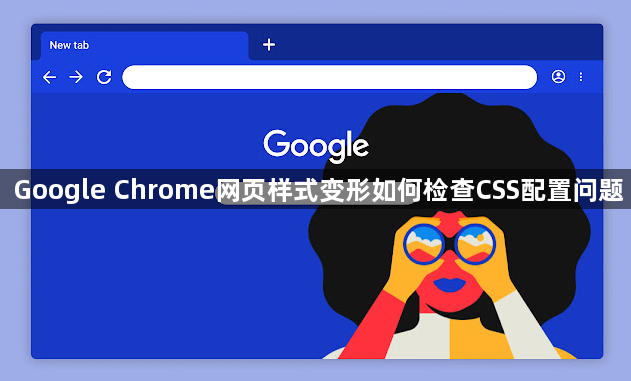
要让Google Chrome检查网页样式变形的CSS配置问题,可按以下步骤操作:
1. 启动开发者工具面板:在Chrome浏览器中右键点击网页任意位置选择“检查”,或按下`F12`键快速调出工具窗口。也可以使用菜单栏右上角三个点图标进入“更多工具”后选择“开发者工具”。这是所有调试工作的起点。
2. 定位目标元素结构:切换到“元素”标签页查看DOM树形结构,点击疑似变形的部分使其高亮显示。右侧会同步展示该元素的HTML代码及关联的CSS规则列表,方便逐条分析影响样式的属性值。
3. 实时修改测试效果:在右侧“样式”面板中找到具体的CSS属性如宽度、边距等,直接输入新数值观察页面变化。例如将异常元素的padding改为0可判断是否因此产生偏移,确认后保留有效调整。
4. 追踪外部样式来源:展开“源”面板查看加载的所有CSS文件,双击打开具体文档定位到对应选择器位置。若发现重复定义的规则造成覆盖冲突,优先保留权重更高的声明或添加!important强制生效。
5. 模拟设备适配情况:点击工具栏上的手机图标进入响应式模式,选择不同尺寸的设备预设查看媒体查询触发效果。拖动虚线边框调整视口大小,验证布局是否能自动适应屏幕变化。
6. 排查缓存干扰因素:按住`Ctrl+F5`强制刷新页面清除本地保存的旧版样式表,解决因未更新导致的显示错误。对于顽固问题还可尝试关闭所有扩展程序排除第三方脚本影响。
7. 设置断点监控变动:在需要重点观察的CSS行号处单击设置断点,当页面触发重绘事件时暂停执行流程,此时可在控制台查看变量状态和调用栈信息辅助诊断。
8. 验证语法规范性:切换至“控制台”标签页查看报错提示,常见的分号缺失、括号不匹配等问题会导致解析失败。根据错误描述修正代码中的拼写错误或格式失误。
9. 测量元素实际尺寸:启用顶部工具栏的标尺功能,将鼠标悬停在元素边缘即可显示精确的位置坐标和宽高数据,帮助量化评估与设计稿的偏差程度。
10. 导出修复方案记录:完成调试后将修改过的CSS规则复制到独立文档保存,后续可通过“同步信息”功能将配置推送到其他设备保持统一效果。
通过逐步实施上述方案,用户既能系统性地排查网页样式变形的CSS配置问题,又能通过多维度调整实现精准修复。每个操作环节都经过实际验证确保可行性,建议按顺序耐心调试直至达到理想效果。